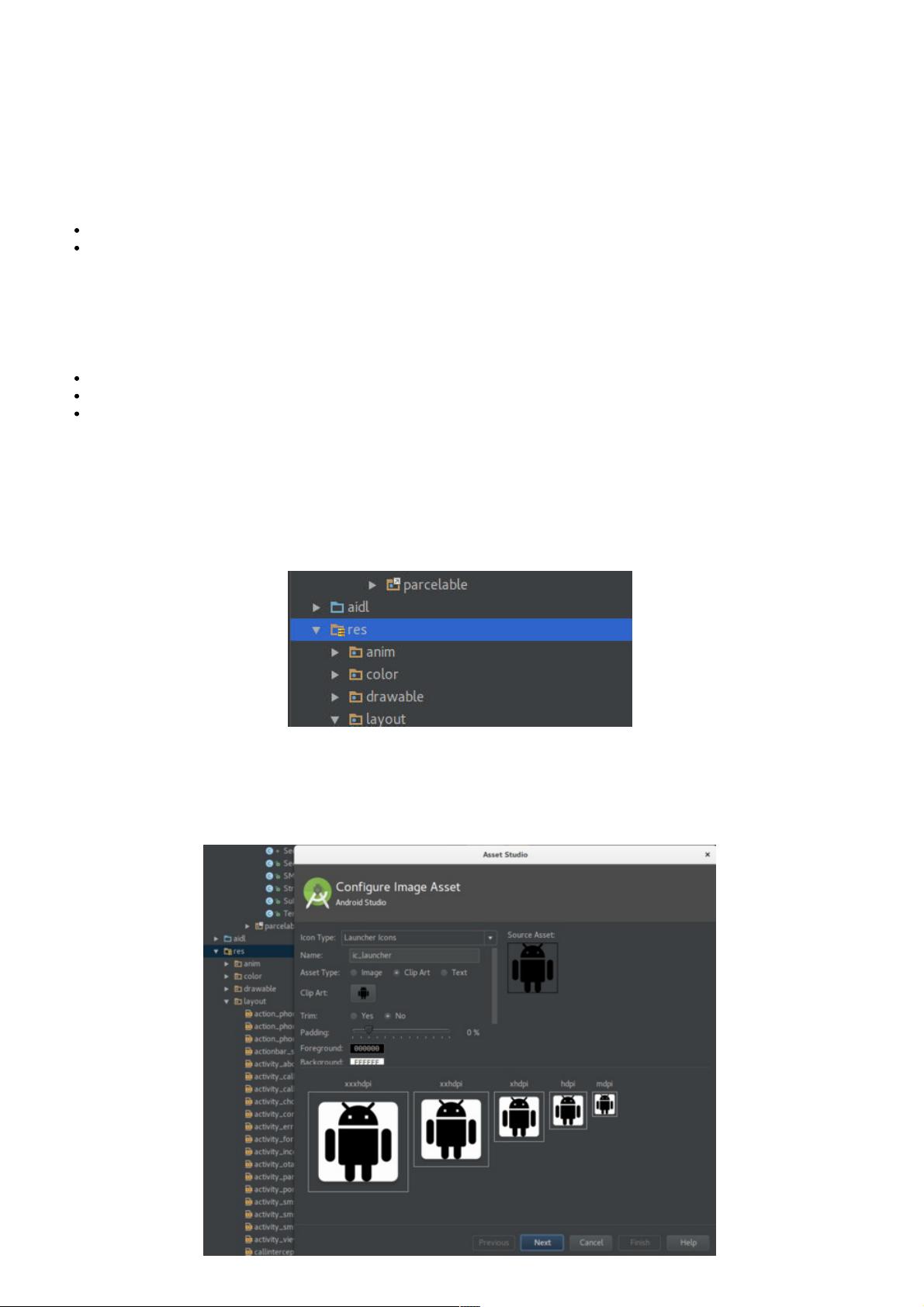Android开发利器:Image Asset Studio图标制作详解
198 浏览量
更新于2024-09-03
收藏 386KB PDF 举报
"本文将详细介绍如何使用Android Studio内置的Image Asset Studio来创建各种图标,包括启动图标、ActionBar和Tab图标以及通知图标。"
Android Studio的Image Asset Studio是一个强大的工具,它极大地简化了Android开发者创建和管理应用程序图标的流程。在以前,开发者可能需要依赖图形设计师或者在线工具来制作图标,但现在,Image Asset Studio提供了直观且高效的解决方案,让开发者可以快速自定义和生成符合Android平台规范的各种图标。
要启动Image Asset Studio,首先确保你已经在Android Studio中打开了一个项目。在项目视图中找到`res`目录,右键点击并选择`New` -> `Image Asset`,或者通过菜单栏的`File` -> `New` -> `Image Asset`来启动该工具。启动后,你会看到一个用户友好的界面,引导你完成图标创建的过程。
Image Asset Studio支持创建以下三种类型的图标:
1. **Launcher Icons(启动图标)**:这是用户在设备主屏幕上看到的图标,用于启动你的应用。你可以选择提供一个矢量图形或者位图作为源图像,Image Asset Studio会自动生成不同尺寸的图标,以适应各种屏幕密度。
2. **ActionBar and Tab Icons(动作栏和标签图标)**:这些图标用于应用的顶部动作栏或底部标签页。Image Asset Studio同样会处理尺寸适配,确保在不同分辨率的设备上显示清晰。
3. **Notification Icons(通知图标)**:这些图标在通知栏中显示,用于提醒用户有新的通知。由于通知栏空间有限,Image Asset Studio会特别关注这些图标的可识别性。
在创建图标时,Image Asset Studio提供了多种素材类型供你选择:
- **Vector Drawable**:基于XML的矢量图形,可以在不同尺寸下保持清晰,不会失真。
- **Bitmap**:传统的像素图,可以选择PNG或JPG格式。
- **Clip Art**:预设的一些剪贴画元素,可以直接使用。
- **Color**:仅使用纯色填充,适用于不需要复杂图形的情况。
在每个选项中,你可以设置颜色、调整边框、添加背景等,以满足你的设计需求。此外,Image Asset Studio还会自动根据Android的设计指南进行优化,确保图标符合Material Design规范。
Image Asset Studio是Android开发者的得力助手,它降低了制作专业图标的技术门槛,提高了开发效率。通过这个工具,你可以轻松地创建出一致、高质量的图标,使你的应用在视觉上更加专业和吸引人。如果你尚未尝试过这个功能,那么强烈推荐你在下一个项目中利用Image Asset Studio来提升你的应用图标设计质量。
2018-11-29 上传
2018-05-27 上传
点击了解资源详情
点击了解资源详情
2023-12-06 上传
2019-08-06 上传
2021-09-11 上传
2021-09-29 上传
weixin_38734008
- 粉丝: 12
- 资源: 916
最新资源
- gawiga-nextjs
- OOP_assignment
- compose-countdown-timer
- urban-dictionary:一个Node.js模块,可从urbandictionary.com访问术语和定义
- Payroll-6-12
- TeambitionNET
- 行业分类-设备装置-可移动升降平台.zip
- 易语言创建Access数据库-易语言
- starter-research-group
- leetcode-javascript
- hardhat-next-subgraph-mono:具有安全帽,Next和theGraph的Monorepo模板
- Catalog-开源
- du-an-1
- 行业分类-设备装置-可相互连接的纸质板材组件.zip
- SwiftySequencer:AESequencer 的快速实现
- my-profile